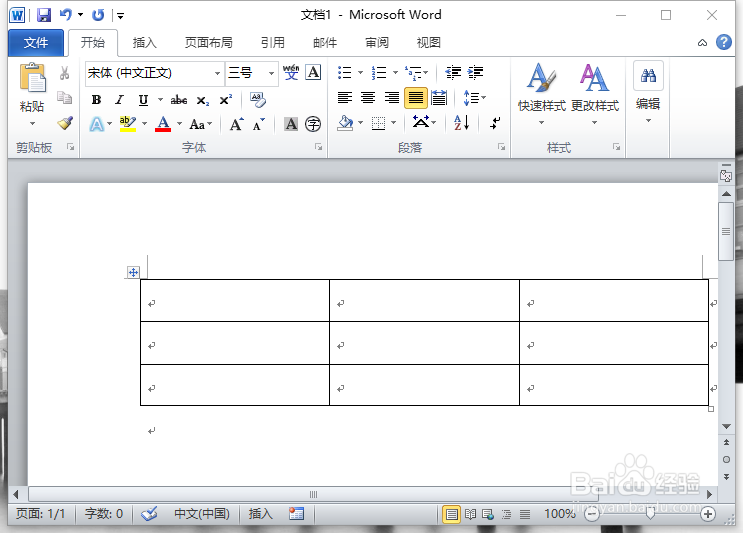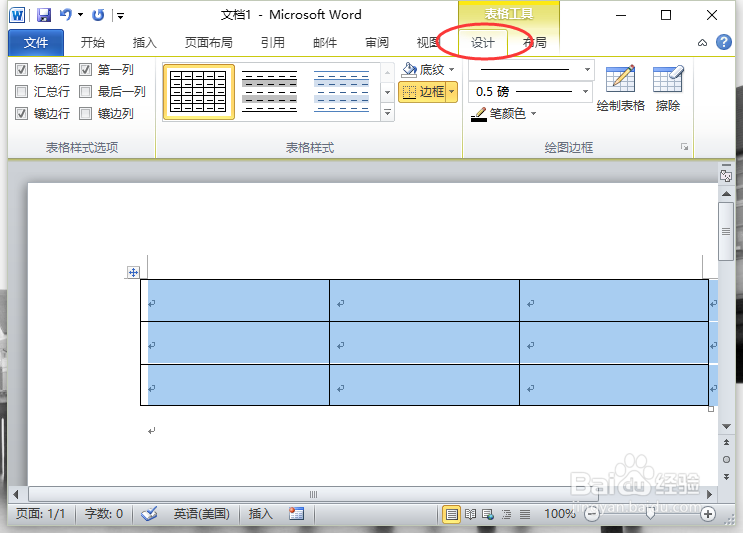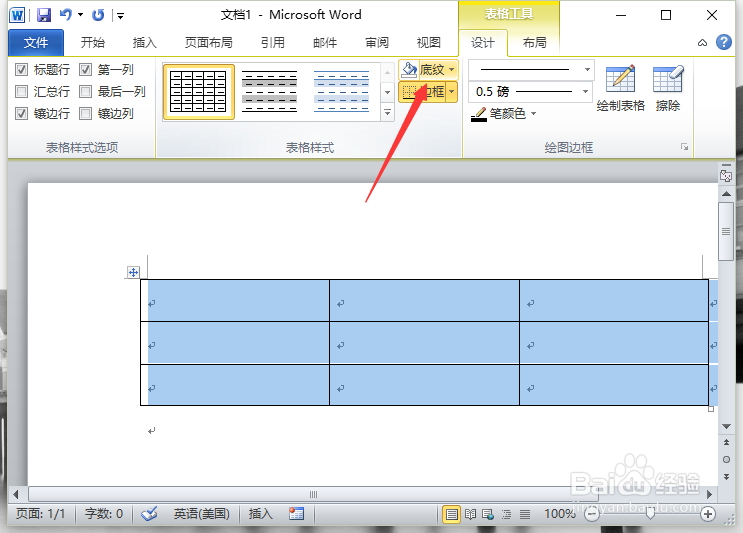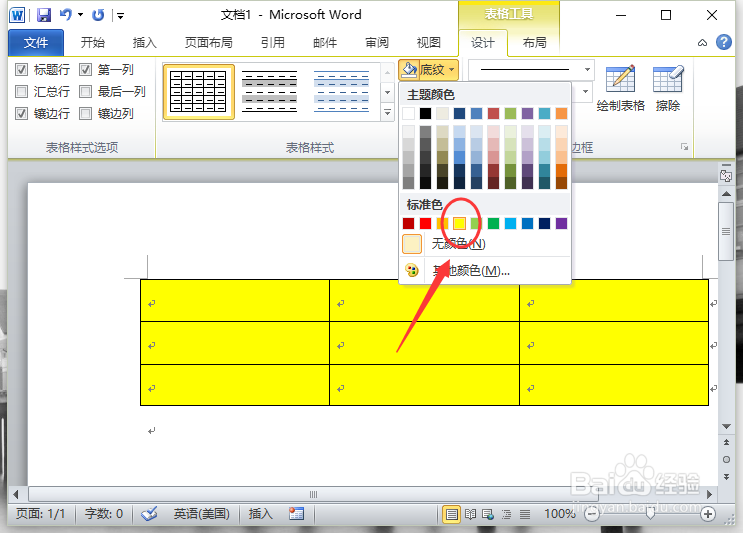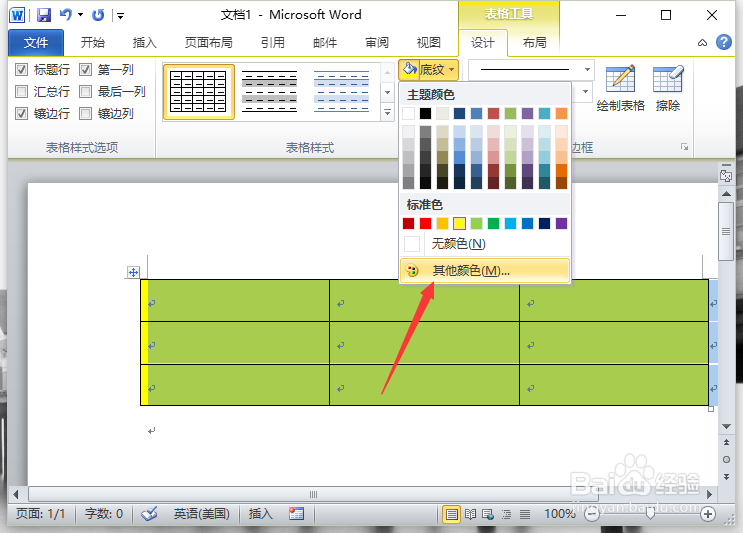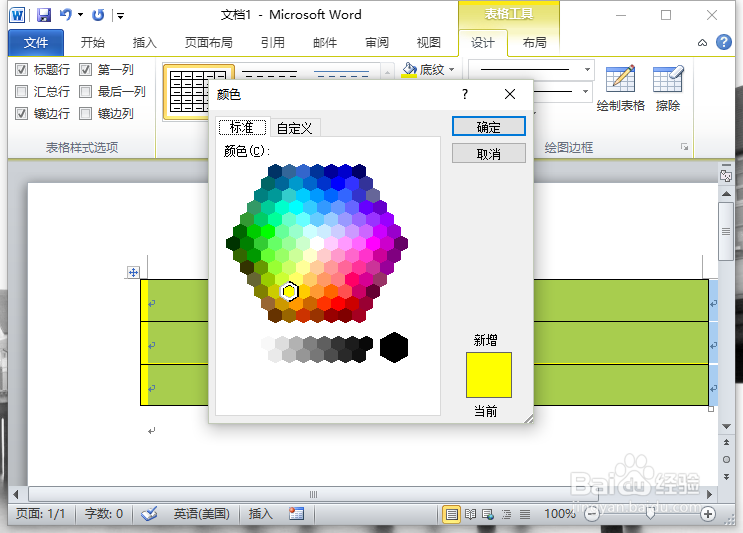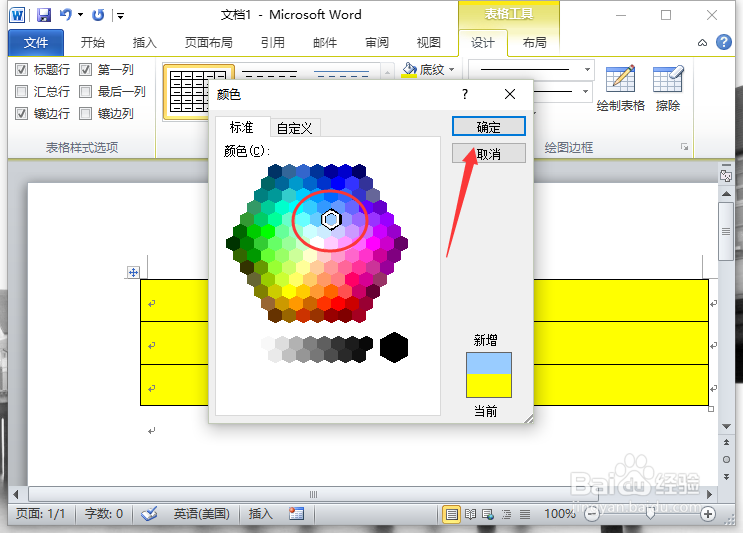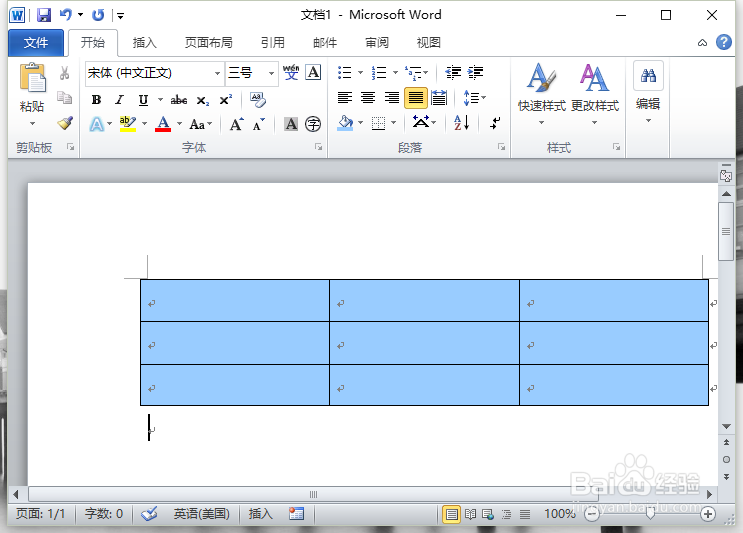Word2010文档中表格背景颜色设置方法
1、一、在电脑桌面的Word2010文档程序图标上双击鼠标左键,将其打开运行。并打开需要编辑的文档。如图所示;
2、二、选中文档中的表格,然后打开标题栏菜单栏的“设计”选项卡。如图所示;
3、三、在设计选项下点击“表格样式”分组栏中的“底纹”选项的下拉按钮。如图所示;
4、四、在弹出的“颜色”列表中选择一个颜色,例如“黄色”。如图所示;
5、五、如果我们对自带的颜色不满意,要自定义颜色,可以点击“其他颜色”选项。如图所示;
6、六、点击“其他颜色”后,这个时候会弹出“颜色”的对话窗口,如图所示;
7、七、在“颜色”对话框中,选中一个我们认为可以的颜色。而后再点击“确定”按钮。如图所示;
8、八、设置好以后,返回到我们的文档编辑窗口,可以看到设置后的效果。如图所示;
声明:本网站引用、摘录或转载内容仅供网站访问者交流或参考,不代表本站立场,如存在版权或非法内容,请联系站长删除,联系邮箱:site.kefu@qq.com。
阅读量:90
阅读量:47
阅读量:25
阅读量:67
阅读量:32